7 aplicativos móveis para editar e aprimorar imagens: examinador de mídia social
Ferramentas De Mídia Social / / September 26, 2020
 Você deseja editar suas imagens de mídia social em qualquer lugar?
Você deseja editar suas imagens de mídia social em qualquer lugar?
Procurando por aplicativos de smartphone fáceis de usar para ajustar suas fotos?
Neste artigo, você descubra sete aplicativos móveis para editar e aprimorar seus visuais.
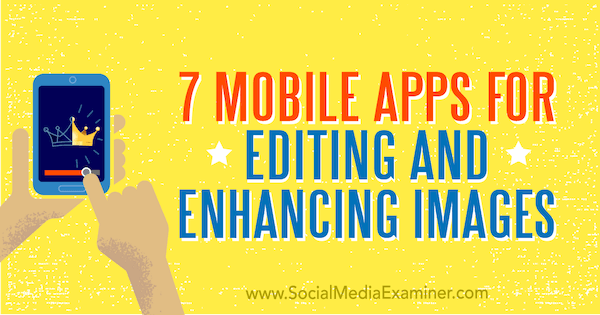
Nº 1: Faça suas fotos se destacarem com uma história sobre cores
Se você está procurando um aplicativo de edição de fotos fácil de usar, Uma história de cores (disponível gratuitamente para iOS e Android) cobre você. Escolha entre a grande seleção de filtros do aplicativo para fazer suas fotos se destacarem. Este aplicativo é especialmente útil para aprimorar fotos de produtos, conforme mostrado no exemplo abaixo.
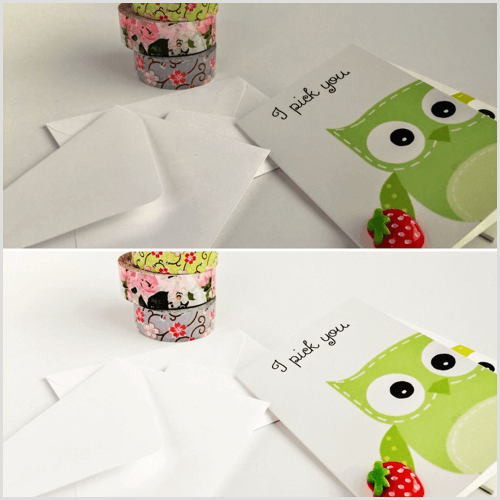
No pacote de filtros Essentials gratuito, os primeiros quatro filtros (Pop, Everyday, Sharp e Lite Bright) fazem um excelente trabalho de iluminar e clarear fotos sem brilho.
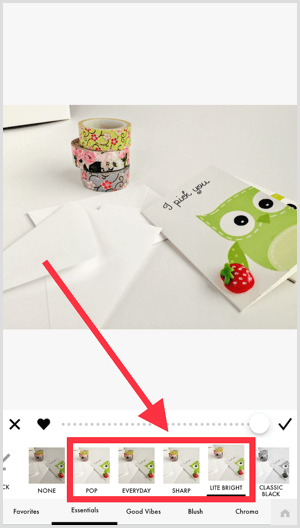
Arraste o controle deslizante para ajustar a intensidade de um filtro. O aplicativo permite que você
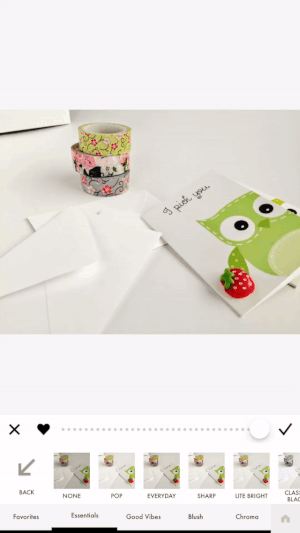
Se você quiser mais controle de edição, toque no ícone de chave inglesa na barra de ferramentas inferior. Use as opções Ajustar e Cortar e enquadrar para edite aspectos individuais de sua foto, como clareza, contraste, brilho, saturação e exposição.
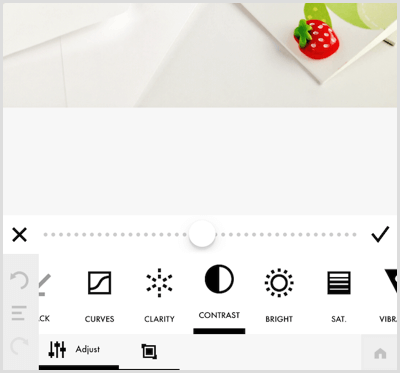
Um recurso de destaque do aplicativo é que ele permite que você salve suas etapas de edição para reutilizar para edições futuras, que vai economize tempo ao editar fotos em lote.
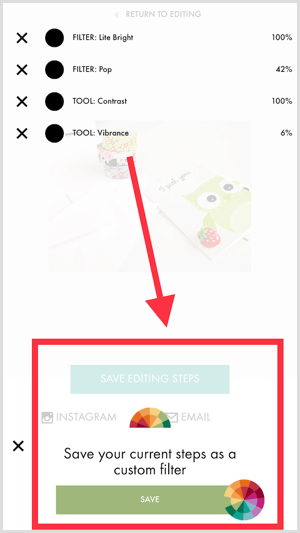
Dica: No momento em que este artigo foi escrito, você também pode editar videoclipes de até 1 minuto da mesma forma que você edita fotos.
Nº 2: edite áreas específicas de suas imagens com o Snapseed
Quer iluminar sombras ou áreas escuras na sua foto? Experimente o aplicativo Snapseed gratuito (disponível para iOS e Android). Seu recurso de seleção é excepcional para edições precisas de áreas individuais de uma foto. Você pode ver o efeito desta ferramenta nessas imagens antes e depois.
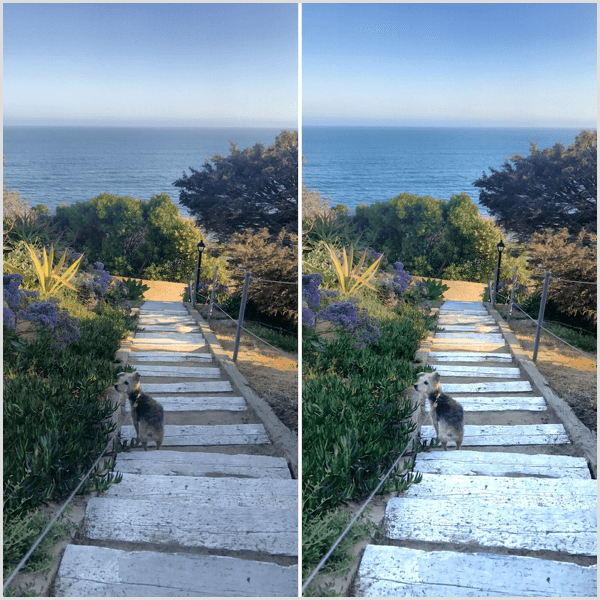
Para usar a ferramenta Seletiva, toque em Ferramentas na parte inferior da tela e depois toque em Seletiva.
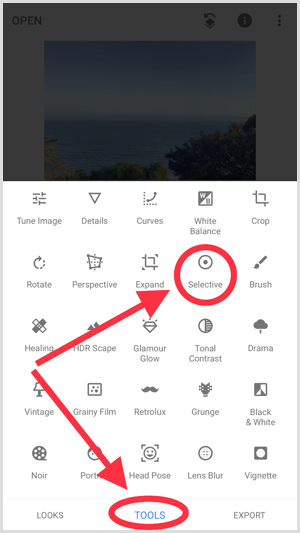
Agora toque na área que deseja editar. Um círculo com a letra B aparecerá. Deslize para cima ou para baixo em qualquer lugar da tela para selecione uma das quatro opções de edição: Brilho, contraste, saturação e estrutura. Depois de escolher uma opção, deslize para a esquerda ou direita para ajustar a intensidade da edição.
Se você quiser editar várias áreas de uma vez, toque no sinal + na parte inferior da tela e depois toque em qualquer lugar da foto para adicionar outro ponto de ajuste.
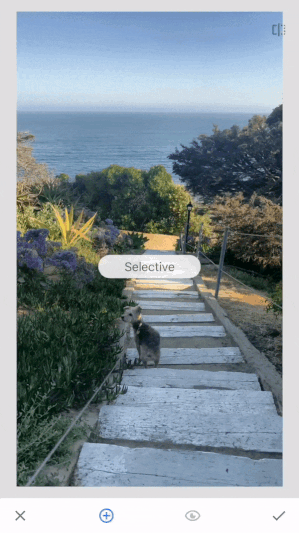
Para mude o tamanho da área de edição, aperte a tela ao redor do círculopara dentro ou para fora com o dedo indicador e o polegar, conforme mostrado abaixo.

# 3: Capture fotos vibrantes ao ar livre com ProCamera
Fotos de viagens e da natureza são fundos excelentes para citações inspiradoras. Se você estiver ao ar livre em um dia ensolarado, use o ProCamera aplicativo (disponível por US $ 4,99 para iOS) para tirar algumas fotos do cenário.
A ferramenta HDR do aplicativo faz um ótimo trabalho de balanceamento de contrastes de luz, como você pode ver na imagem certa abaixo.
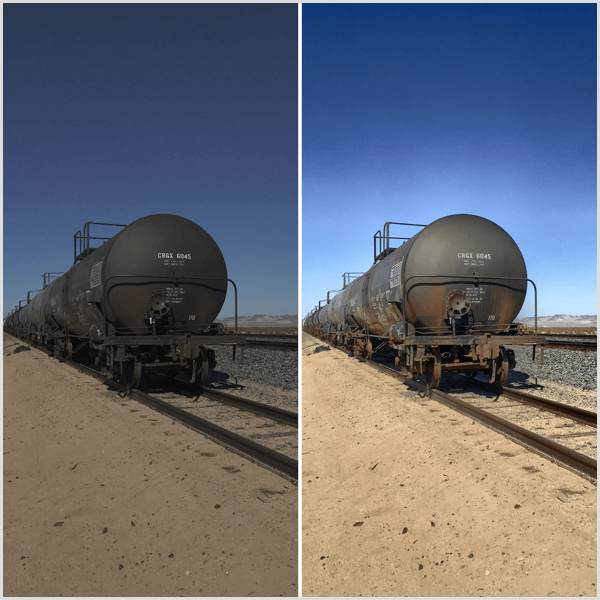
Para selecione a ferramenta HDR antes de tirar uma foto, toque no ícone das setas para cima e para baixo à esquerda do botão do obturador.
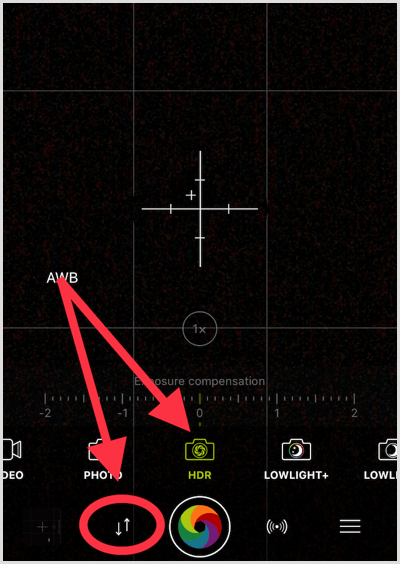
Então deslize o controle para a esquerda ou direita para ajustar a exposição. Quando você toque no botão do obturador para tirar a foto, segure seu smartphone o mais imóvel possível até que o aplicativo termine de processar sua foto. As fotos HDR ficarão desfocadas se houver qualquer movimento da câmera ou dos objetos na cena.
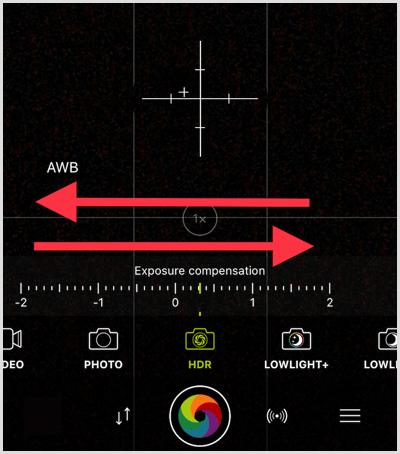
Quando o processamento for concluído, você pode escolha entre quatro filtros diferentes: Dramático, Natural, Vívido e Preto e Branco.
Dica: Use um aplicativo simples de texto na foto como Word Swag (disponível em iOS por $ 4,99 e Android por US $ 3,99) para adicionar citações inspiradoras às suas atraentes fotos externas.
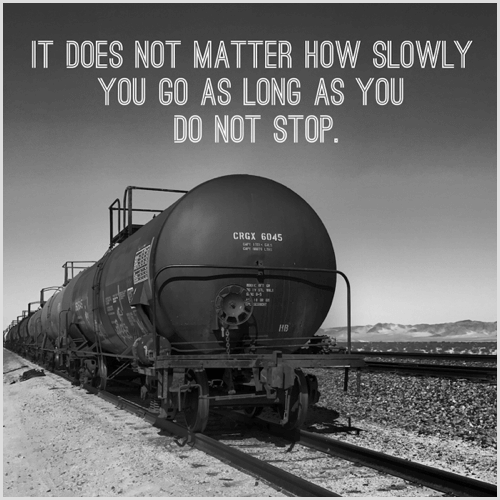
Nº 4: desfoque fundos que distraem com Pixomatic
Tem uma foto excelente, mas o fundo atrapalha ou confunde? Use um aplicativo como Pixomatic ($ 4,99 para iOS, grátis com compras no aplicativo para Android) para desfocar o fundo da imagem e dar a ela aquela aparência DSLR cobiçada. O aplicativo permite que você rapidamente delinear seu ponto focal para que você possa editar o fundo.
Desfocar o fundo incentiva o visualizador a se concentrar no ponto de interesse da imagem.
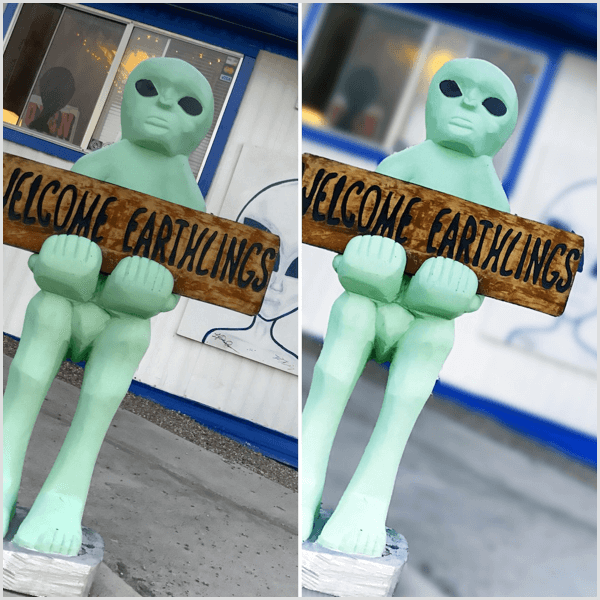
Para desfocar o fundo de uma foto, toque na ferramenta Cortar. Você pode em seguida, aumente ou diminua o tamanho do pincel você usará para delinear seu ponto focal.
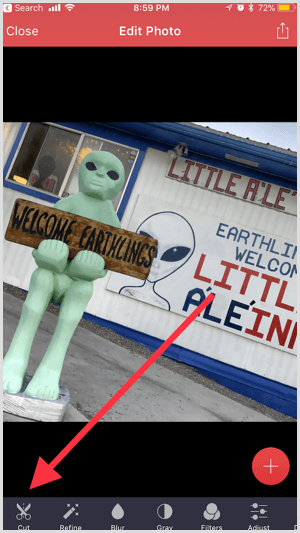
Obtenha o treinamento de marketing do YouTube - online!

Quer melhorar seu engajamento e vendas com o YouTube? Em seguida, participe do maior e melhor encontro de especialistas em marketing do YouTube para compartilhar suas estratégias comprovadas. Você receberá instruções passo a passo ao vivo com foco em Estratégia, criação de vídeo e anúncios do YouTube. Torne-se o herói de marketing do YouTube para sua empresa e clientes conforme você implementa estratégias que obtêm resultados comprovados. Este é um evento de treinamento online ao vivo de seus amigos no Social Media Examiner.
CLIQUE AQUI PARA MAIS DETALHES - A VENDA TERMINA EM 22 DE SETEMBRO!Rastreie em torno do ponto focal com o dedo. É normal sair do contorno do ponto focal se não for muito; a borda do ponto focal precisa ser coberta.
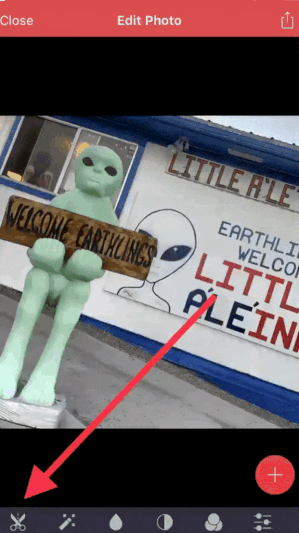
Depois que o contorno do objeto estiver completamente fechado, toque em Avançar.
Se o seu ponto focal contrastar bem com o plano de fundo, você poderá obter um corte preciso, sem a necessidade de edições adicionais. No entanto, às vezes você precisa preencher e apagar áreas ao redor do objeto, como mostrado abaixo. Isso é necessário para criar um efeito desfocado que pareça natural.
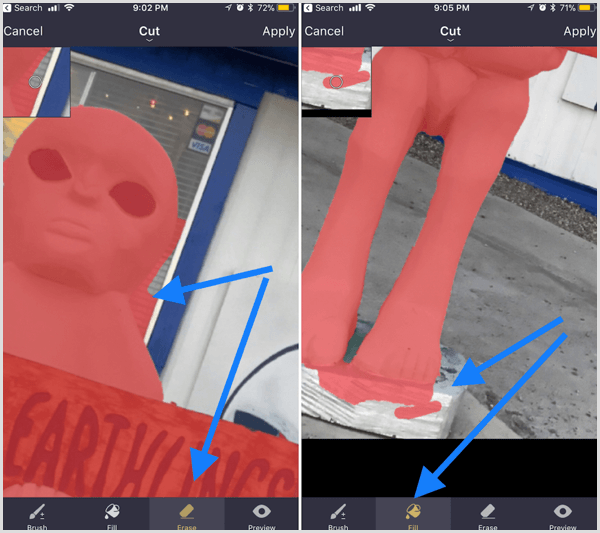
Toque em Visualizar para certifique-se de que seu corte cubra completamente o ponto focal. Isso isola o objeto para que você possa ver se ele precisa de mais edições. Quando você terminar, toque em Aplicar.
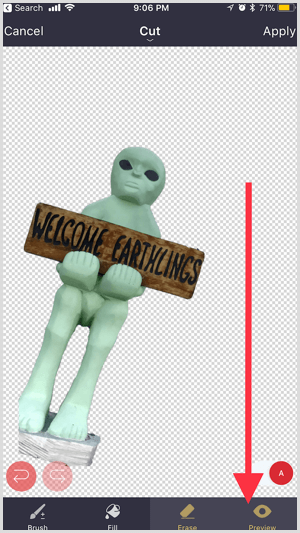
Próximo, toque em Desfocar e escolha entre uma série de filtros para desfocar o fundo da sua imagem. Deslize a tela para a esquerda ou direita para ajustar a intensidadedo borrão.
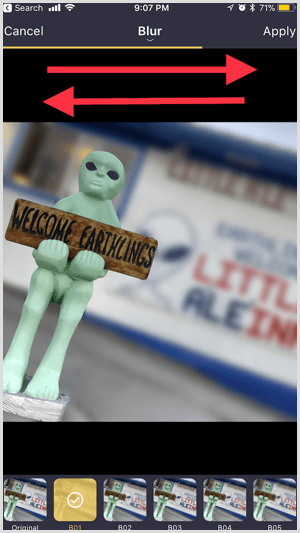
Dica: Ao salvar sua imagem, salve também o corte. O aplicativo irá salve o corte como um arquivo PNG com um fundo transparente; você pode encontrá-lo em uma pasta na página de pesquisa do aplicativo.
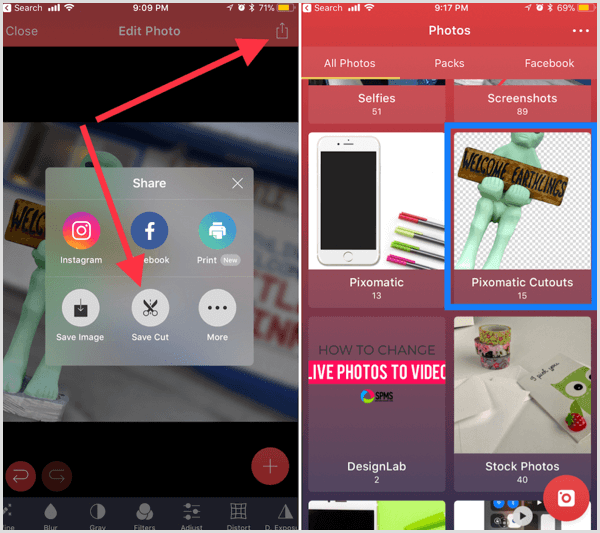
Se vocês baixe este corte para o rolo da câmera, você pode coloque em futuras postagens de imagens.
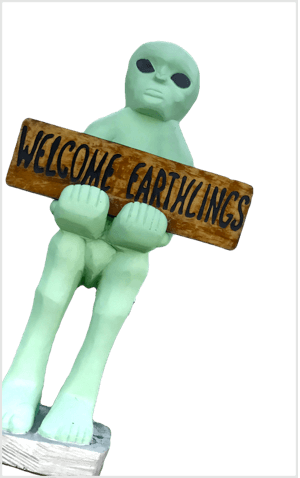
Nº 5: Remova objetos indesejados com TouchRetouch
Quantas vezes você tirou uma ótima foto apenas para encontrar um objeto indesejado no fundo? Em vez de destruir a foto ou abrir o Photoshop, use TouchRetouch (disponível por US $ 1,99 para iOS e Android) para remover o objeto. Por exemplo, você pode remover uma tomada elétrica que distraia do fundo, como mostrado abaixo.
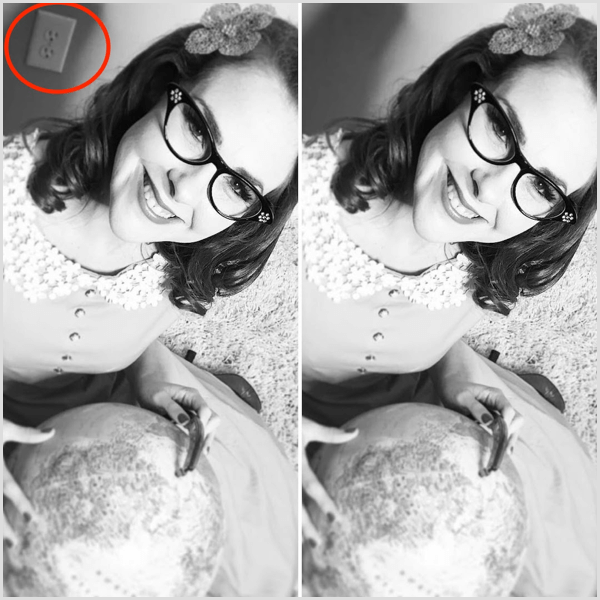
Esta vídeo tutorial mostra como usar este aplicativo para remover objetos de forma limpa, sem deixar rastros de suas edições.
Dica: Se você está familiarizado com clonagem, este aplicativo também oferece esse recurso.
# 6: Crie imagens de fundo transparentes com o Magic Eraser
Quer remover um fundo completamente de sua imagem? Tente o Borracha mágica aplicativo (disponível gratuitamente para iOS). É uma ótima maneira de remover fundos de logotipos e transformá-los em arquivos PNG com fundos transparentes.
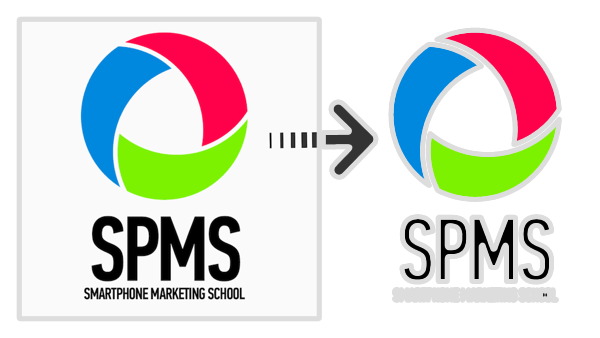
Depois de você importe sua imagem no aplicativo, arraste as alças de canto brancas para ajustar o corte para que você possa remover o excesso de fundo que não deseja na edição final Na parte inferior da tela, você pode escolha a partir de proporções específicas. Quando você terminar, toque em Concluído no canto superior direito.
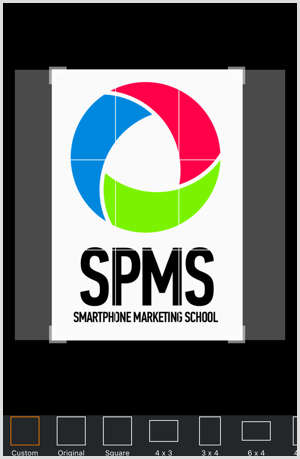
O ícone da varinha mágica no canto inferior esquerdo já deve estar selecionado. Com esta ferramenta ativa, toque em qualquer lugar do plano de fundo que você deseja remover. Se o seu ponto focal contrastar bem com o fundo, você provavelmente obterá um corte limpo.
Deslize o controle deslizante na parte inferior da tela para ajustar a intensidade da extração de fundo. Se você quiser desfazer uma edição, toque no ícone Desfazer na parte superior da tela.
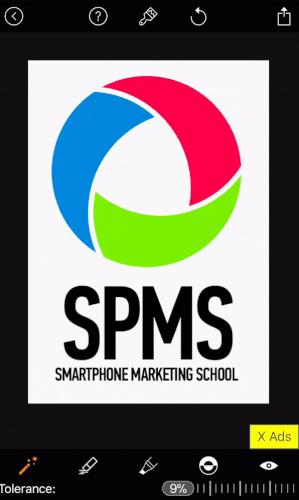
Dica: Toque no ícone de visualização no canto inferior direito para isole seu objeto focal para tornar mais fácil detectar as bordas que você precisa editar.
Se você deseja apagar ou preencher partes do seu ponto focal, use as ferramentas na parte inferior da tela. Belisque com os dedospara aumentar o zoom e acessar detalhes mais intrincados da imagem.
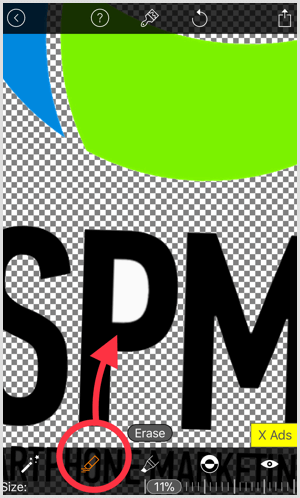
Quando você terminar de fazer os ajustes, toque no ícone de download no canto superior direito para salve sua imagem como PNG com um fundo transparente. Se você for solicitado a escolher entre baixa ou alta resolução, escolha alta.
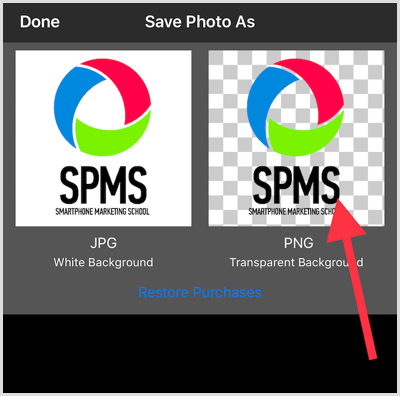
Nº 7: Otimize o tamanho da imagem com o aplicativo de tamanho de imagem
As imagens editadas do smartphone podem ser muito grandes. Se você publicá-los sem reduzir seu tamanho, eles podem diminuir o tempo de carregamento da página em seu site e canais sociais. Para otimizar o tamanho das fotos do seu smartphone, experimente o Tamanho da imagem aplicativo (disponível gratuitamente para iOS e Android).
No topo da tela, escolha entre quatro tipos diferentes de unidades de medida: pixels, polegadas, mm ou cm.
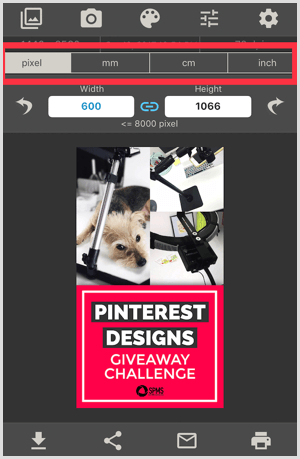
Depois de escolher uma unidade de medida, você pode verificar a parte superior da tela para ver o tamanho original da sua foto.
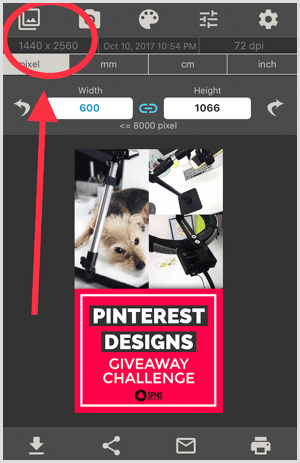
Próximo, digite a largura desejada para sua imagem. Se você quiser use as mesmas proporções da imagem original, selecione o ícone do link (é azul quando ativo). Se você precisar redimensionar sua imagem para dimensões irregulares, certifique-se de que o ícone do link esteja desmarcado.
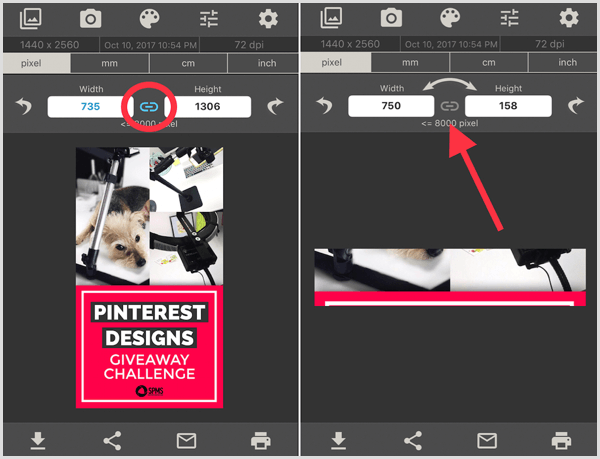
Conclusão
Como um profissional de marketing ocupado, encontrar maneiras fáceis de editar e produzir imagens de qualidade com seu smartphone economiza muito tempo. Esses sete aplicativos fornecem recursos exclusivos para aprimorar suas imagens em movimento.
O que você acha? Você usa algum desses aplicativos móveis para aprimorar seus visuais de mídia social? Quais aplicativos de smartphone indispensáveis você adicionaria a esta lista? Compartilhe sua opinião nos comentários!


